Winstep Nexus는 윈도우용 강력한 무료 독(Dock) 프로그램으로, 자주 사용하는 애플리케이션과 폴더에 빠르게 접근할 수 있게 도와주며, 다양한 시각적 효과와 위젯을 통해 작업 생산성을 높입니다.
| 분류 | 시스템/테마 | 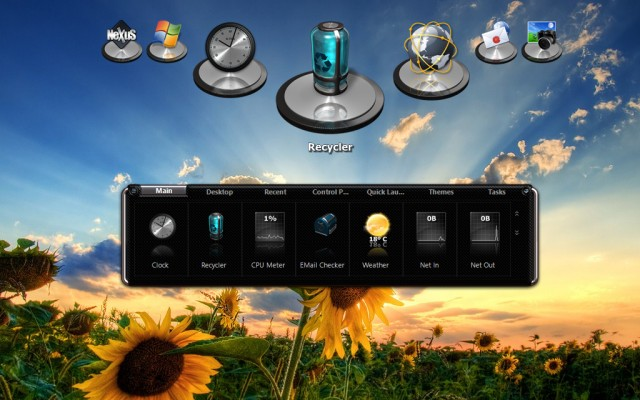 |
| 사용범위 | 무료(개인) | |
| 사용환경 | Windows | |
| 제작사 | winstep |
컴퓨터에서 여러 애플리케이션을 자주 사용하는 사용자는 작업의 효율성을 높일 수 있는 도구가 필수입니다. Winstep Nexus는 이러한 요구에 부합하는 강력한 무료 독(Dock) 프로그램으로, 사용자가 자주 사용하는 애플리케이션, 폴더, 파일 등을 손쉽게 접근할 수 있도록 도와줍니다. 이 프로그램은 사용자 경험을 크게 향상시키며, 데스크톱을 깔끔하고 직관적으로 정리할 수 있는 다양한 기능을 제공합니다.

특히, Nexus는 시각적으로 매력적이며, 다양한 커스터마이징 옵션을 통해 사용자에게 최적화된 환경을 제공합니다. 이 글에서는 Winstep Nexus의 주요 기능과 함께 생산성을 높이는 사용 방법에 대해 자세히 알아보겠습니다.
프로그램 개요
Winstep Nexus는 Windows 사용자를 위한 무료 독(Dock) 프로그램으로, 주로 애플리케이션 실행과 빠른 전환을 지원하는 도구입니다. Nexus를 사용하면 자주 사용하는 프로그램이나 폴더에 즉시 접근할 수 있으며, 단순한 작업 관리에서부터 시각적 만족감까지 다양한 혜택을 제공합니다. 무료로 제공되는 Nexus 버전 외에도, 더욱 고급 기능을 포함한 Nexus Ultimate 버전도 제공됩니다.
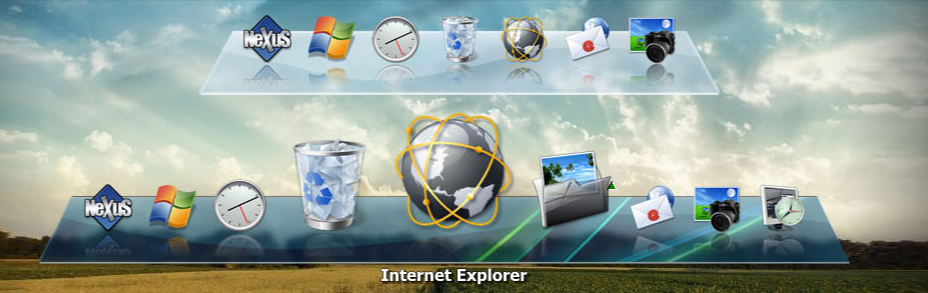
주요 기능
- 앱과 파일에 빠르게 접근
Nexus는 사용자에게 자주 사용하는 애플리케이션, 폴더, 파일 등에 단 한 번의 클릭으로 접근할 수 있도록 구성됩니다. 독에 원하는 요소를 추가하고 관리할 수 있어, 반복적인 검색 과정을 줄일 수 있습니다. - 작업 표시줄 대체 기능
Nexus는 단순한 런처 역할을 넘어 작업 표시줄을 대체할 수 있는 기능도 제공합니다. 이를 통해 실행 중인 프로그램들을 독에서 관리하고, 그룹화하거나 필터링하여 더욱 체계적으로 정리할 수 있습니다. - 시각 효과 및 애니메이션
Nexus는 사용자 인터페이스에 다양한 시각적 효과와 애니메이션을 제공합니다. 마우스를 독 위에 올리면 아이콘이 확대되거나, 실행 중인 앱에 애니메이션 효과를 추가하는 등, 보다 다이나믹한 환경을 즐길 수 있습니다.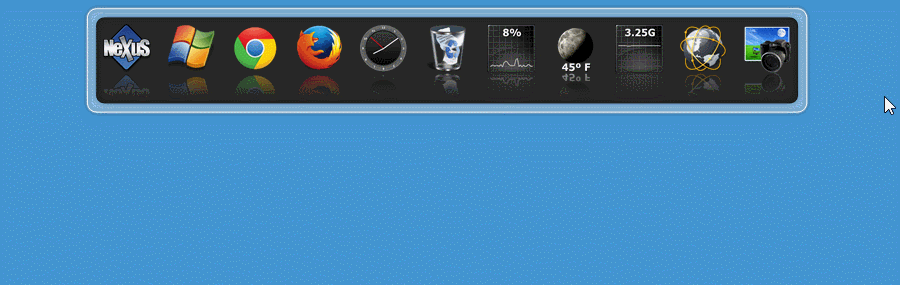
- 블러 효과 및 반사 효과
독의 배경을 반투명 블러로 설정할 수 있으며, 아이콘이 움직이거나 변경될 때 실시간 반사 효과가 적용됩니다. 이러한 비주얼 요소는 Nexus만의 독특한 매력으로, 작업 환경을 한층 더 세련되게 만들어 줍니다. - 모듈과 위젯 지원
Nexus는 CPU, 메모리, 네트워크 사용량을 보여주는 모듈과 날씨 위젯, 이메일 알림 등을 포함한 다양한 내장 위젯을 지원합니다. 이러한 모듈을 활용하면 시스템 상태를 실시간으로 확인할 수 있어, 더욱 효율적인 작업이 가능합니다. - 멀티 모니터 및 고해상도 지원
Nexus는 다중 모니터 환경을 완벽히 지원하며, 고해상도 디스플레이에서도 최적화된 아이콘과 인터페이스를 제공합니다. 따라서 어떤 작업 환경에서도 원활하게 사용할 수 있습니다.
Winstep Nexus의 장점과 단점
1. 장점
- 직관적인 사용자 인터페이스
Nexus는 매우 직관적인 인터페이스를 제공하여, 처음 사용하는 사용자도 쉽게 독을 구성하고 활용할 수 있습니다. 드래그 앤 드롭 방식으로 애플리케이션을 추가하거나 정리하는 등, 간편한 설정이 가능합니다. 한국어도 지원합니다. - 높은 커스터마이징 가능성
사용자는 Nexus의 다양한 시각 효과와 애니메이션, 아이콘 크기, 배경 등을 개인 취향에 맞게 자유롭게 커스터마이징할 수 있습니다. 덕분에 자신의 작업 스타일과 미적 감각에 맞춘 독을 만들 수 있습니다. - 작업 생산성 향상
Nexus를 통해 자주 사용하는 애플리케이션, 폴더 등에 빠르게 접근할 수 있어, 작업 흐름이 훨씬 원활해집니다. 독에 자주 사용하는 도구를 배치함으로써 불필요한 검색 시간을 절약할 수 있습니다. - 무료로 제공되는 고급 기능
Nexus는 무료 버전에서조차 다양한 고급 기능을 제공하며, 이를 통해 많은 사용자가 별도의 비용 없이 강력한 독 기능을 사용할 수 있습니다. 시스템 자원을 최소화하면서도 생산성을 크게 높이는 데 기여합니다. - 애니메이션과 시각 효과
Nexus의 독특한 애니메이션 효과는 작업 환경을 더욱 재미있고 매력적으로 만들어줍니다. 확대, 회전, 반사 등의 시각적 효과는 단순한 기능적 독 이상의 사용자 경험을 제공합니다.
2. 단점
- 다양한 기능에 대한 학습 곡선
Nexus는 커스터마이징 옵션이 매우 다양하고 복잡할 수 있습니다. 따라서 초보자는 모든 기능을 활용하는 데 다소 시간이 걸릴 수 있으며, 사용자 가이드나 도움말을 참조해야 할 필요가 있습니다. - 일부 고급 기능은 유료
Nexus 무료 버전에서는 기본적인 독 기능을 사용할 수 있지만, 여러 독 사용, 하위 독(서브독), 그리드 스택 등 고급 기능은 Nexus Ultimate 버전에서만 사용할 수 있습니다. 더 많은 기능을 필요로 하는 경우, 유료 버전을 구매해야 합니다. - 비즈니스 환경에서는 무료 사용 불가
Nexus는 개인 사용자에게는 무료로 제공되지만, 비즈니스 및 상업적 사용자는 라이선스 구매가 필요합니다. 따라서 회사나 조직에서 사용할 경우, 무료로 사용하기 어렵습니다.
Winstep Nexus 사용을 위한 간단한 가이드
1. Winstep Nexus 설치 방법
- Winstep Nexus 다운로드
- 공식 웹사이트에서 Winstep Nexus의 설치 파일을 다운로드합니다. Nexus는 Windows 2000부터 Windows 11까지 다양한 운영 체제에서 사용이 가능합니다.
- 설치 파일 실행
- 다운로드한 설치 파일을 실행하여 설치 마법사를 따라 프로그램을 설치합니다. 설치 과정에서 독의 기본 설정을 선택할 수 있으며, 설치가 완료되면 자동으로 프로그램이 실행됩니다.
- Nexus 실행
- 설치가 완료되면 독이 화면 하단(혹은 다른 설정된 위치)에 나타납니다. 기본적으로 Nexus는 몇 가지 애플리케이션과 시스템 아이콘이 포함된 상태로 제공됩니다.
2. 독에 애플리케이션 추가하기
- 애플리케이션 아이콘 추가
- 원하는 애플리케이션이나 폴더를 독에 추가하려면, 해당 아이콘을 마우스로 드래그하여 독에 떨어뜨립니다. 이렇게 간단한 드래그 앤 드롭 방식으로 독을 구성할 수 있습니다.
- 아이콘 순서 변경
- 독에 추가된 아이콘은 마우스로 드래그하여 자유롭게 위치를 변경할 수 있습니다. 사용자 편의에 맞춰 자주 사용하는 프로그램을 좌우로 배치해 보세요.
- 아이콘 삭제
- 독에서 특정 아이콘을 제거하려면, 제거할 아이콘을 마우스 오른쪽 버튼으로 클릭한 후 ‘삭제’ 옵션을 선택하면 됩니다.
3. 시각 효과 및 애니메이션 설정
- 애니메이션 설정
- 마우스 우클릭 후 '환경 설정' 메뉴로 이동하여, 독의 애니메이션 및 시각 효과를 설정할 수 있습니다. 확대, 회전, 반사 등의 효과를 활성화하거나 비활성화할 수 있습니다.
- 테마 변경
- 독의 전체적인 테마나 배경 이미지를 변경하려면, 환경 설정 메뉴에서 다양한 테마 옵션을 선택할 수 있습니다. 기본 제공 테마 외에도 추가로 다운로드하여 적용할 수 있습니다.
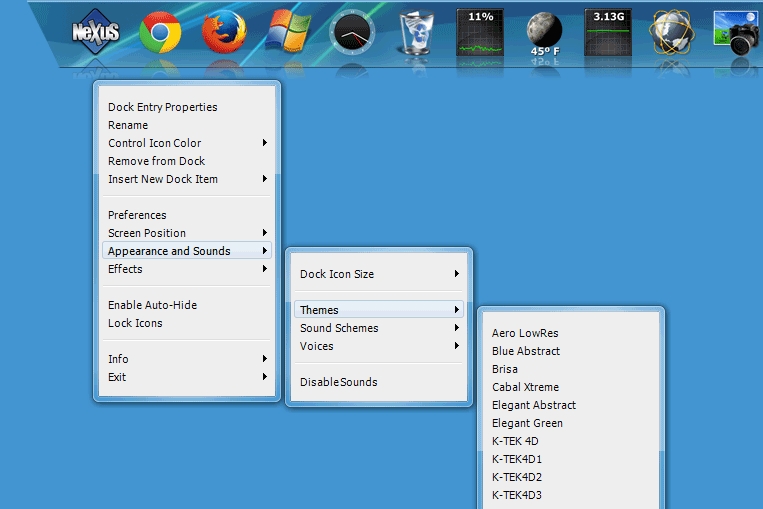
4. 독 자동 숨김 및 고정 설정
- 자동 숨김 기능
- 독이 항상 화면에 표시되길 원하지 않는다면, 자동 숨김 기능을 활성화할 수 있습니다. 설정 메뉴에서 자동 숨김을 켜면, 마우스를 독에 가까이 대기 전까지 화면에서 독이 사라집니다.
- 독 고정
- 독을 화면의 상단, 하단, 좌우 등 원하는 위치에 고정할 수 있습니다. 멀티 모니터 환경에서도 독을 특정 모니터에 고정하여 사용 가능합니다.
Winstep Nexus 라이선스 정책
Winstep Nexus는 개인 사용자에게 무료로 제공되며, 사용자의 편의를 위해 무료 버전에서도 다양한 기능을 제공합니다. 하지만 비즈니스 또는 상업적 목적으로 프로그램을 사용하려면, 별도의 라이선스 구매가 필요합니다. 라이선스 정책에 대해 자세히 살펴보겠습니다.
1. 무료 버전 (개인 사용자)
Winstep Nexus의 무료 버전은 개인적인 용도에 한해 사용이 가능하며, 별도의 비용 없이 다운로드하고 설치할 수 있습니다. 개인 사용자는 Nexus를 통해 기본적인 독 기능을 포함하여, 다양한 커스터마이징 옵션과 기본 위젯을 사용할 수 있습니다. Nexus 무료 버전만으로도 상당한 수준의 생산성 향상을 기대할 수 있습니다.
2. Nexus Ultimate (유료 버전)
Winstep Nexus의 확장된 기능을 필요로 하는 경우, Nexus Ultimate 버전을 유료로 구매할 수 있습니다. Nexus Ultimate는 $29.95에 구매할 수 있으며, 무료 버전에서 제공되지 않는 다중 독, 하위 독(서브독), 그리드 스택, 추가 위젯 및 모듈 등의 고급 기능을 포함하고 있습니다. 이 유료 버전은 특히 복잡한 작업 환경에서 더욱 생산성을 높일 수 있는 도구입니다.
3. 상업적 사용 및 기업 사용자
Nexus 무료 버전은 비즈니스 및 상업적 용도로는 사용이 불가능합니다. 회사나 조직에서 Winstep Nexus를 사용하고자 한다면, 라이선스를 구매해야 합니다. 비즈니스 사용자는 Nexus Ultimate를 통해 고급 기능을 이용하며, 대규모 작업 환경에서도 안정적인 독 기능을 활용할 수 있습니다.
4. 업데이트 및 지원
Nexus Ultimate 버전은 평생 무료 업데이트를 제공합니다. 또한, 유료 사용자에게는 추가적인 기술 지원이 제공되며, 프로그램의 새로운 버전이나 패치가 출시될 때마다 무료로 업데이트할 수 있는 혜택이 주어집니다.
Winstep Nexus의 효과적인 활용 방법
Winstep Nexus는 간단한 독 기능을 넘어, 다양한 방법으로 사용자의 작업 환경을 개선하고 생산성을 높일 수 있습니다. 여기서는 Nexus를 최대한 활용할 수 있는 몇 가지 방법을 소개합니다.
1. 작업 흐름 최적화
Nexus는 자주 사용하는 애플리케이션과 폴더에 한 번의 클릭으로 접근할 수 있도록 지원합니다. 특히 여러 개의 독을 설정할 수 있는 Nexus Ultimate 버전에서는 각 독을 특정 작업 그룹에 맞춰 구성할 수 있습니다. 예를 들어, 하나의 독에는 업무 관련 프로그램을, 다른 독에는 멀티미디어 도구를 배치하여 작업 전환이 빠르고 효율적으로 이루어지도록 설정할 수 있습니다.
2. 바탕화면 정리 및 집중도 향상
많은 아이콘으로 가득한 바탕화면은 오히려 작업의 집중력을 방해할 수 있습니다. Nexus의 독을 사용해 바탕화면 아이콘을 대체하면, 작업을 위한 깔끔한 환경을 유지하면서 필요한 프로그램에 신속하게 접근할 수 있습니다. 또한 Nexus Ultimate의 그리드 스택 기능을 사용하면, 독에서 폴더를 열었을 때 그 내용을 그리드 형태로 정리해 보여주어 파일 관리가 더욱 편리해집니다.
3. 시각적 만족과 동기 부여
Nexus의 애니메이션 및 시각 효과를 적극적으로 활용하여, 작업하는 동안 눈의 피로를 줄이고, 더 재미있고 동기 부여되는 작업 환경을 만들 수 있습니다. 아이콘의 확대, 반사, 애니메이션 등 다양한 효과는 사용자의 기호에 맞게 조정할 수 있으며, 이를 통해 작업 자체가 더욱 흥미로워질 수 있습니다.
4. 위젯을 통한 시스템 모니터링
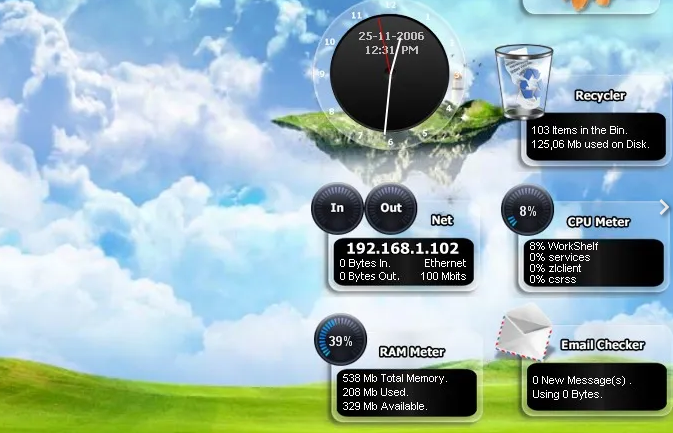
Nexus에 포함된 CPU, 메모리, 네트워크 사용량 모니터링 위젯을 통해 시스템 성능을 실시간으로 확인할 수 있습니다. 이는 특히 자원이 많이 소모되는 작업을 할 때 유용하며, 시스템 자원 관리를 쉽게 할 수 있게 도와줍니다. 또한, 날씨 위젯이나 이메일 알림 위젯 등을 추가하여 더욱 개인화된 작업 환경을 조성할 수 있습니다.
5. 멀티 모니터 환경에서의 활용
Nexus는 멀티 모니터를 완벽히 지원하여, 여러 모니터를 사용하는 환경에서 특히 유용합니다. 각각의 모니터에 맞춤형 독을 배치하여 작업 영역을 나눠 사용할 수 있으며, 이를 통해 생산성을 극대화할 수 있습니다. 예를 들어, 주 모니터에는 주요 애플리케이션 독을, 보조 모니터에는 미디어나 파일 관리 독을 배치해 효율적인 멀티태스킹이 가능합니다.
6. 자동 숨김 및 팝업 독 활용
Nexus는 독을 화면의 가장자리에 배치하고 자동 숨김 기능을 활성화하면, 독이 작업 공간을 차지하지 않으면서도 필요할 때마다 쉽게 불러올 수 있습니다. 이러한 자동 팝업 독은 많은 창을 사용하는 작업 환경에서 매우 유용하며, 독이 화면에 계속 나타나지 않도록 해 작업 공간을 최대한 활용할 수 있습니다.
Winstep Nexus 다운로드
Winstep Nexus Dock and Nexus Ultimate - The Advanced Docking System for Windows
www.winstep.net
결론
Winstep Nexus는 윈도우 사용자를 위한 강력하고 직관적인 독(Dock) 프로그램으로, 작업 생산성을 크게 높여줍니다. Nexus를 통해 자주 사용하는 애플리케이션, 폴더, 시스템 기능에 빠르게 접근할 수 있어, 반복적인 작업을 줄이고 효율적으로 작업 흐름을 관리할 수 있습니다. 특히, 다양한 커스터마이징 옵션과 시각적 효과를 통해 개별 사용자에게 최적화된 작업 환경을 제공하며, 멀티 모니터 환경에서도 그 유용성이 더욱 빛납니다.
무료로 제공되는 Nexus 버전만으로도 충분한 기능을 제공하지만, 고급 기능을 필요로 하는 경우에는 Nexus Ultimate를 통해 더 많은 기능을 사용할 수 있습니다. 작업 환경을 정리하고 생산성을 높이고자 한다면, Winstep Nexus는 확실한 선택이 될 것입니다.


